가상 네트워크에 LAN 어댑터 보이거나 감추는 방법
"Windows Virtual PC"나 "Hyper-V" 등은 기본적으로 설치 시에, LAN 어댑터를 찾아서 가상 네트워크로 사용할 수 있도록 해줍니다.
[그림 1: "Windows Virtual PC"의 LAN 어댑터 매핑]
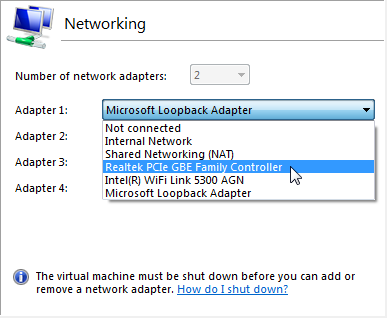
[그림 2: Hyper-V의 LAN 어댑터 매핑]
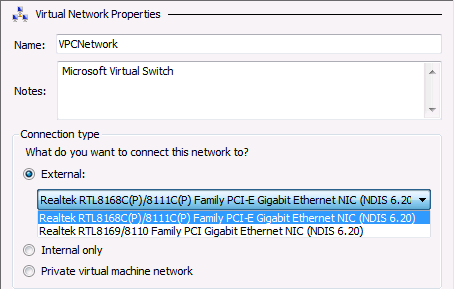
그런데, 가령 예를 들어 특정 LAN 어댑터를 아예 제외하고 싶다거나, 또는 새롭게 설치한 LAN 어댑터를 목록에 추가하고 싶을 때가 있는데요.
이런 경우에는 해당 어댑터의 네트워크 설정에 가서 상황에 맞는 드라이버를 선택(또는 해제)해 주면 됩니다.
"Windows Virtual PC"는 아래 화면과 같이 "Virtual PC Network Filter Driver"로 제어되고,
[그림 3: "Windows Virtual PC"의 LAN 어댑터 매핑 제어]
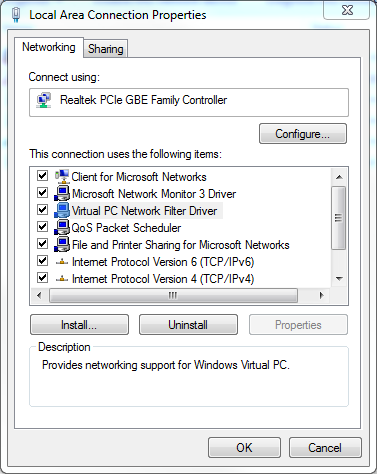
Hyper-V의 경우에는 "Microsoft Virtual Network Switch Protocol"로 제어됩니다. (참고로, Internal 유형으로 추가된 호스트 측의 어댑터에는 무조건 비활성화됩니다.)
[그림 4: Hyper-V의 LAN 어댑터 매핑 제어]
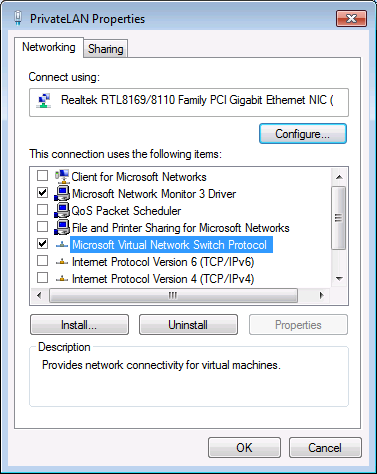
[이 토픽에 대해서 여러분들과 의견을 공유하고 싶습니다. 틀리거나 미흡한 부분 또는 의문 사항이 있으시면 언제든 댓글 남겨주십시오.]